TeamViewer 14是在任何防火墙和NAT代理后台进行远程控制、桌面共享和文件传输的简单快速的解决方案。TeamViewer 14软件将在启动时自动生成该计算机的ID。连接时,
将您合作伙伴的ID输入TeamViewer,连接将立即建立。Teamviewer这款软件可以通过帐户密码在没有任何人的情况下控制另一台计算机,并且不受网络速度的影响,完全不会被卡住。
现在让我们一起来学习如何使用teamviewer吧~
TeamViewer用法:
让我们在想要控制的计算机上启动teamviewer软件,并在左侧记录ID号和随机密码(密码将在每次启动软件时随机生成)。
然后在控制计算机上启动teamviewer软件,左侧也有一个类似的ID和密码(每台计算机都有不同的ID,因此非常安全)。
然后在右侧的【控制远程计算机】下填写被远程控制的计算机的ID,这就是我们记录的第一台计算机的ID号。填写并点击【链接】按钮。
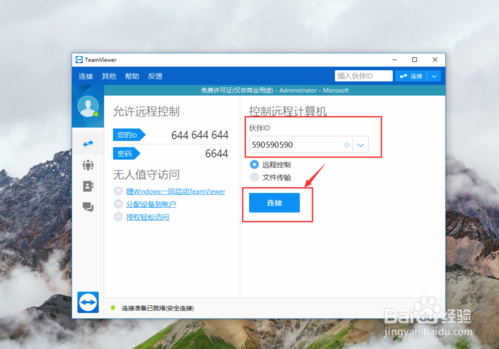
在弹出的teamviewer验证中,填写与我们在第一步中记下的ID相对应的密码,然后单击登录。
之后,我们的电脑上会出现一个窗口。此窗口是被控制的电脑的桌面,但桌面壁纸不会远程显示。窗外是我们的电脑桌面。
您可以单击桌面上的【这台电脑】打开我的电脑。这允许您从该窗口远程控制这台计算机。
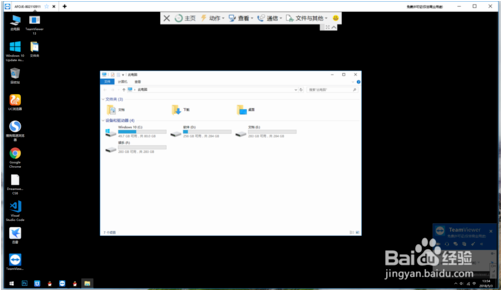
我们还可以直接通过远程传输文件,这比QQ远程更方便。只需在远程计算机窗口中找到您要传输的文件,然后用鼠标右键复制它(您可以按Ctrl C)。
我们将鼠标移出窗口,转到我们电脑的桌面,单击鼠标右键并粘贴(快捷键Ctrl V),文件将从远程控制的电脑复制到我们的桌面~
传输完成后,两台电脑的桌面右下角都会有文件传输结束的提示。哦,方便吗?
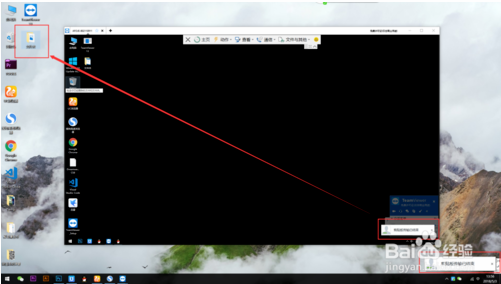
除了复制和粘贴之外,我们还可以用鼠标在我们的桌面上选择要传输的文件并将其直接拖到远程计算机窗口中,或者我们可以传输文件!
Teamviewer软件功能介绍
我们可以点击teamviewer左侧下方的图标来注册我们自己的teamviewer帐户,该帐户可以通过电子邮件进行注册。
注册后,您可以使用您的注册帐户登录teamviewer。
还可以点击左侧的会议模式,可以实现视频通话、演示等功能,方便办公使用。
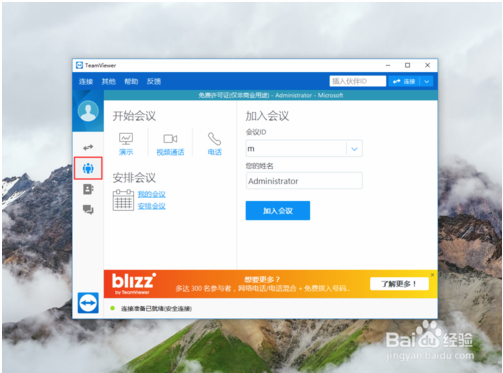
您也可以在远程控制主页上将此计算机分配到您的teamviewer帐户并授权轻松访问。
您还可以将teamviewer软件设置为启动项,这样如果您需要重新启动被控制的计算机,计算机将重新启动并自动运行teamviewer软件,您可以通过重新输入ID和密码继续远程操作~
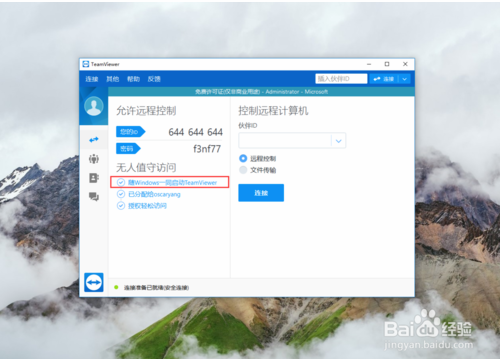
在远程界面中,当鼠标放在密码左侧时,将出现一个刷新的图标。单击图标,然后在下拉列表中单击【创建新的随机密码】,以随机更改新密码。
您也可以单击下拉列表中的【设置个人密码】。
单击后,将出现【安全设置】的弹出窗口。

您也可以单击顶部菜单栏中的【其他】并选择【选项】设置。单击左侧的安全设置转到此页面。在安全设置中,您可以设置【个人密码】。设置个人密码后,以后登录时只需使用该密码即可。
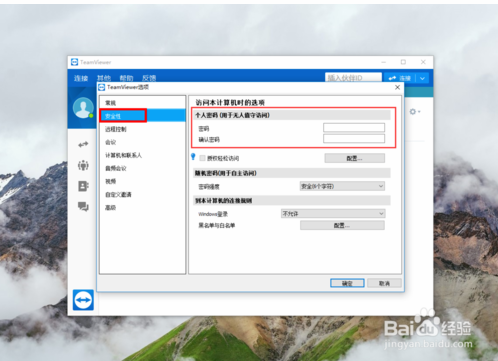
您还可以根据个人喜好设置随机密码的强度。
除了设置安全密码外,您还可以设置电脑显示名称、电脑常规项目的音频和视频设置。好了,大家准备好了吗?
以上介绍的内容是关于TeamViewer远程控制软件的使用教程。不知道大家有没有学过。如果你遇到过这样的问题,可以按照边肖的方法自己尝试一下,希望能帮你解决问题。
谢谢大家!了解更多教程信息,关注我们的系统世界网站~ ~ ~ ~





